Il y a quelques années, je vous présentais Scannable d’Evernote. L’application permettait de scanner un document avec l’appareil photo du smartphone sans pour autant avoir un scanner sous la main.
L’application n’avait pas d’égal à l’époque. Les résultats étaient stupéfiants. Bien malin aurait pu dire quel était les documents scannés par ce procédé.
Si vous avez encore Scannable installé sur votre smartphone : ne changez rien et profitez-en jusqu’au moment ou vous devrez changer de téléphone ou que l’application en sera plus acceptée par le système d’exploitation de votre téléphone.
Malheureusement, Evernote a décidé d’intégrer cette fonction dans son application principale. Tout est dès lors téléchargé automatiquement sur votre compte Evernote.
Si vous utilisez régulièrement cette application cela ne vous pose pas de problème. Cependant, vous n’avez peut-être pas un compte Evernote premium pour stocker toutes les données générées par les scans.
Du coup, vous risquez de rencontrer rapidement la limite de téléchargement de données pour un compte Evernote gratuit. C’est dommage, mais c’est bien le but de la manœuvre des d’Evernote : conduire plus d’utilisateurs vers leur version payante.
Si vous vous trouvez dans ce cas, quelles sont les alternatives qui vous reste pour scanner un document ?
Office Lens de Microsoft
Parmi les applications disponibles dans la suite Office gratuit ou non il y a maintenant une application scan de documents ou de tableau blanc: Office Lens.
Celle-ci est gratuite. Elle permet de scanner facilement un document et de le stocker sur son compte OneDrive.
Le seul inconvénient que je lui trouve et la qualité des documents dans le cas où la luminosité n’est pas optimale.
Si vous avez le malheur de faire les scans le soir avec pour seul éclairage une lampe halogène. Vos documents seront de couleur jaunâtre. Ce n’est peut-être pas le résultat que vous cherchiez.
Adobe Scan
Si vous voulez créer un PDF, pourquoi ne pas demander à la société qui l’a créé.
Contrairement aux applications de bureaux, les applications mobiles d’Adobe ne se limite pas à la lecture de PDF. Adobe a aussi créer une application permettant de scanner un document avec son appareil photo et de le transformer en PDF: Adobe Scan.
Mais pourquoi Adobe fait-il cela gratuitement ? C’est une question toute légitime. Son intérêt est de pousser à l’utilisation son service de stockage en ligne de PDF. Pour pouvoir récupérer vos scans, il vous faudra avoir un compte Adobe pour accéder à ce système de stockage point.
Contrairement à l’application de Microsoft, celle d’Adobe se joue des éclairages difficiles ou non adéquats et retravaille les couleurs pour que les pages blanches… restent blanches.
Tiny scanner
Si l’utilisation d’un stockage dans le cloud est rédhibitoire pour vous, voici une troisième application qui pourrait bien être votre choix.
Tiny scanner est une application indépendante disponible tant sur Android que sur iOS (iPhone, iPad, i…). Elle transforme une photo en document et, tout comme Adobe Scan, est capable de traiter les couleurs pour que le blanc reste blanc quel que soit le type d’éclairage.
Seul bémol : il n’est pas possible de modifier à postériori la zone de la photo où se trouve le document. Dans la plupart des cas, la sélection automatique fait son œuvre mais ne vous laisse pas l’occasion de la reprendre si le résultat n’est pas à la hauteur de vos espérances.
Scanner un document sans scanner ?
Ces trois applications ne sont les seules à offrir cette possibilité mais elles ont fait leurs preuves pour autant que vous ayez un bon éclairage (Office Lens) ou que vous vous contentiez de pages A4 bien délimitées (Tiny Scanner)
Réfléchissez-y avant d’acheter un nouveau scanner. Votre smartphone est peut-être tout ce qu’il vous faut !

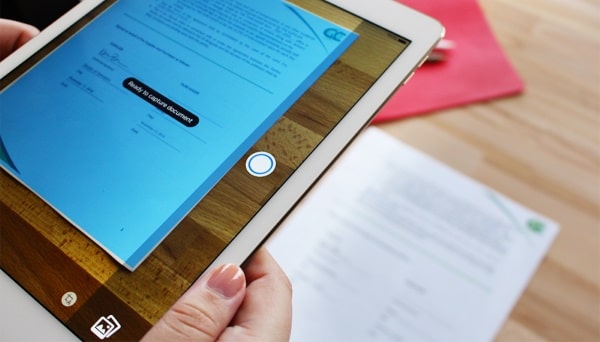
Sur Android on peut utiliser Google Drive pour scanner le doc vers un PDF. L’OCR se fera ensuite automatiquement dans le cloud, permettant des recherches sur le contenu.
Effectivement on peut aussi. L’application est très proche de celle de Adobe. Il faut juste trouver l’option dans les menus. Elle se cache dans l’ajout de documents.